富士通扫描仪官方自带扫描软件,富士通ScanSnap系列扫描机的推动中附送的扫描器ScandAll 21 是其他商品中较多的,小到对名片的扫描识别程序流程,大到扫描件管理流程,都能不错的协助客户真实应用要求。假如你应用就会了解这种手机软件默认设置 情况下能提醒你对名片光面皆开展扫描仪,尤其个性化。而且手机软件识字率较高,可解决多种多样名片文件格式。
富士通扫描仪新版本简介:
能加速批量编辑的工作流程。图像可同时输入和输出,以减少配置时间 ,提高跨桌面部署的一致性。自动作业分离功能,使用含印刷条形码和补丁代码,将多页图像数据整理到用户规定的单元里。现此功能已得到增强,能够识别二维条码。输出的图像文件,可保存为JPEG7格式,也可压缩到JBIG格式以便存在较小的文件夹中。
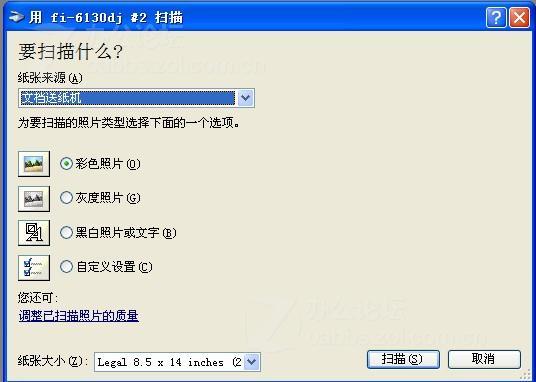
安装步骤:
本软件是10年前开发的,安装简单,下一步->下一步就OK了。
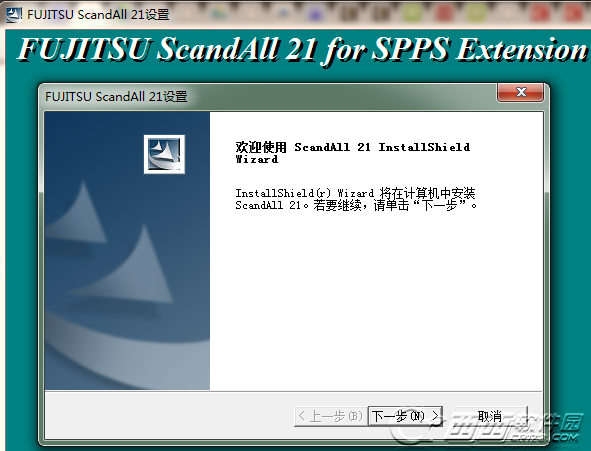
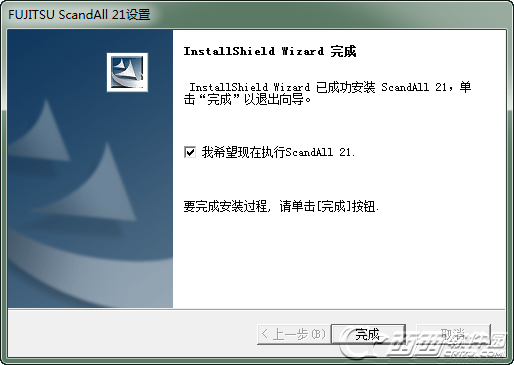
1.打开 ScandAll Pro 后,点击菜单栏中的“扫描”菜单,选择“成批扫描设置”。

2.在“成批扫描设置”中点击“添加”
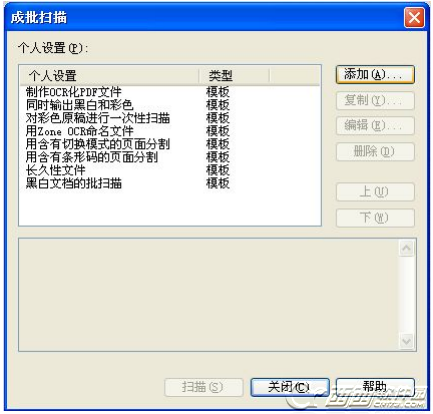
3.进入个人设置界面。在此界面中可设置扫描参数,文件格式和命名规则
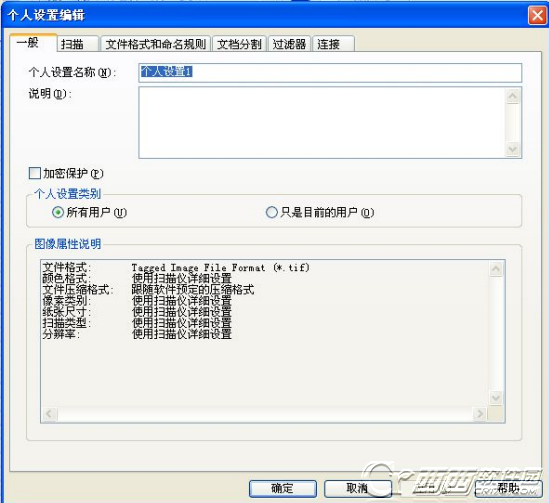
4.在个人设置选项卡中选择“文件格式和命名规则”,进入界面后点击“命名规则”按钮
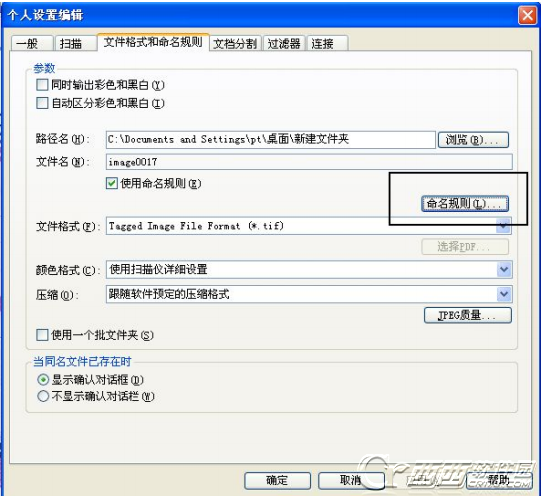
5.进入命名规则设置,将如图“可用设置”中的“Barcode”选中,点击中间的向右按钮, 使“Barcode”功能出现在“已应用设置”中
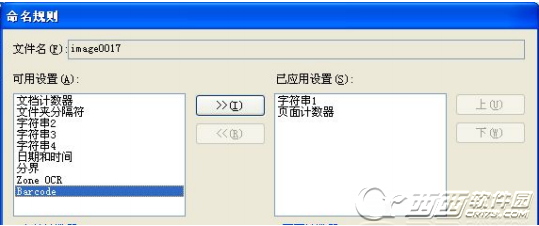
6.为使文件名不至过于复杂,可将“已应用设置”中的“页面计数器”功能,点击向左箭头 调到“可用设置”中,最终成为以下形式,点击确认完成
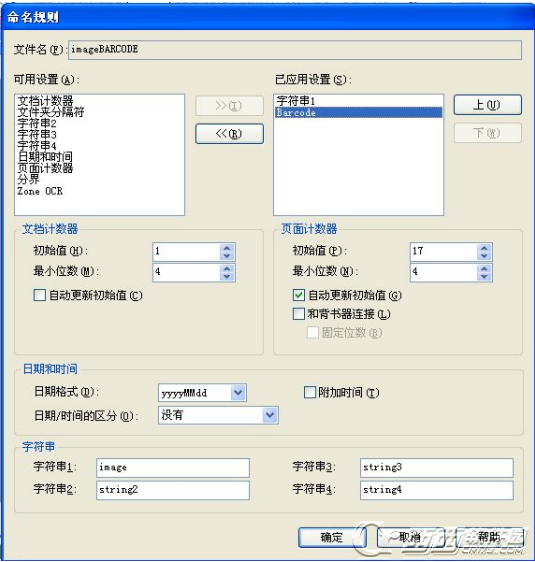
7.在个人设置选项卡中选择“过滤器”,在过滤器界面中将“执行条形码扫描”勾选
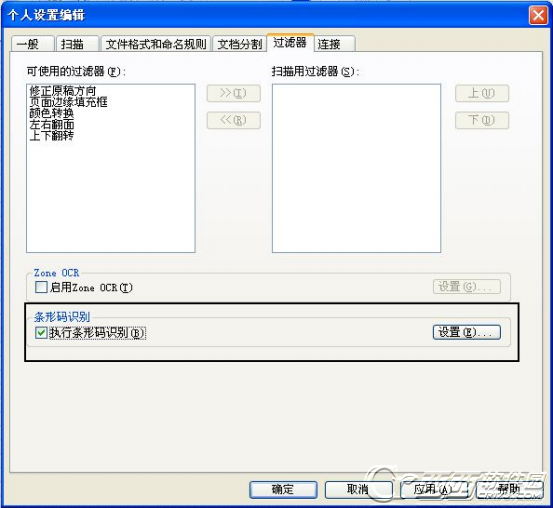
8.点击条形码识别中的“设置”按钮,进入条形码扫描设置界面。
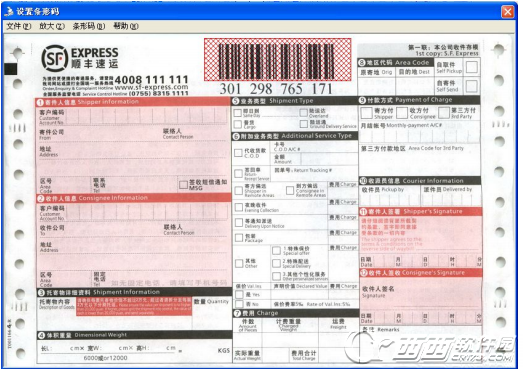
在此界面中点击“文件”菜单打开一张扫描样张。并用鼠标划定一个条码识别区域,尽量框选大一点,即保证所有扫描的纸样,条码位置都在所框选的区域内,否则无法识别。
9.框选完成后可点击该界面菜单栏的“条形码”选项,弹出的下拉菜单中选择“识别条形码”
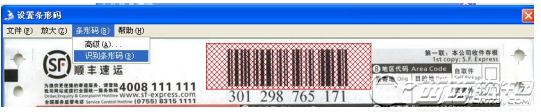
10.识别结果即可以看到,(此步骤 9 和 10 可以测试条码是否可被识别,不是必须步骤)
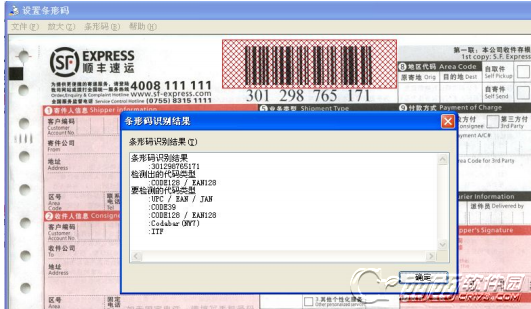
11.关闭“设置条形码”窗口,会弹出是否保存提示,点击“是”保存当前识别区域设置完 成。

12. 将扫描纸张放入进纸器,


使用批量扫描 扫描完的文件即按照“前缀+条码”的形式命名
ScandAll pro软件,如何设置SCAN事件?
1.在工具软件栏寻找“扫描”选项并点击发生下拉列表。再点击“选择扫描仪”选项来搜索扫描源。此设置只需在第一次联接扫描仪时开展,假如扫描源不更改,程序流程会一直默认设置 此扫描源,无需每一次开启程序流程都开展选择扫描仪设置,程序流程会依据操作系统中运载的推动寻找扫描源,请正确认识扫描仪型号规格开展选择,假如发生WIA-作为前缀的型号规格名字,不必去选择。再点击“扫描”菜单栏中的“扫描设置”选项,进到扫描设置页面,此页面关键设置文档存储途径、命名规范(可默认设置 )、文档存储文件格式。
2.此软件“专用工具”-“选项设置”-“事情”中,怎样设置“scan”相匹配的“姿势”,手机软件默认设置 的是“哪些也不能做”,且下拉框框中沒有选项,扫描器是富士通FI-6125,扫描仪上面有实体线功能键,按住“扫描”实体线功能键后,能够自动启动ScandAll pro软件,可是,提醒“SA01077I,按住扫描仪按键沒有其他作用,由于都没有在事情Scan上设置”。









